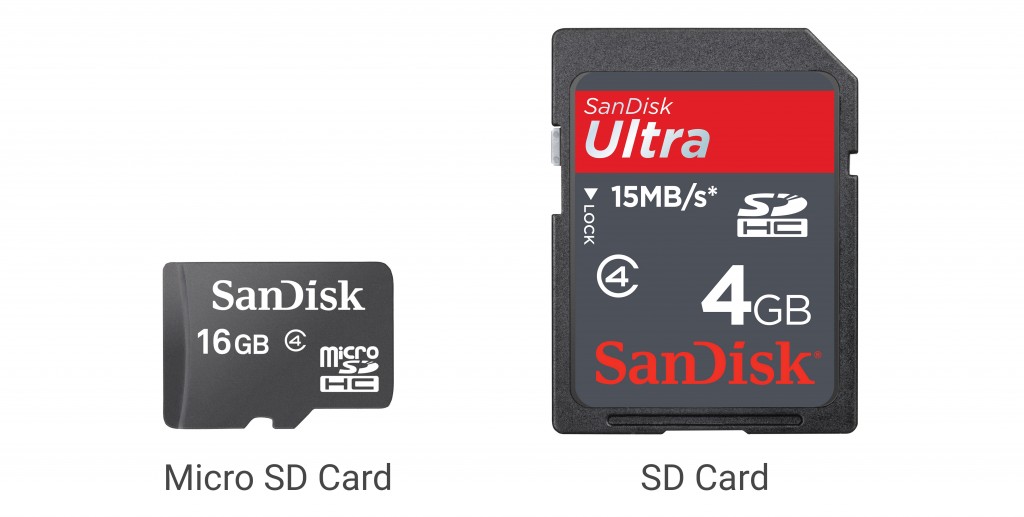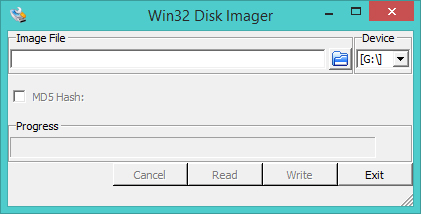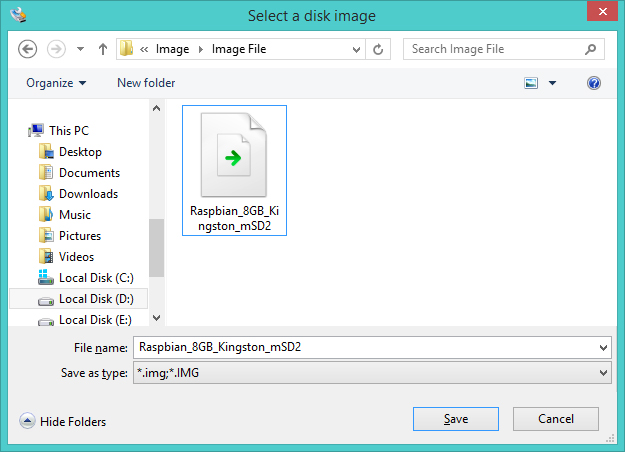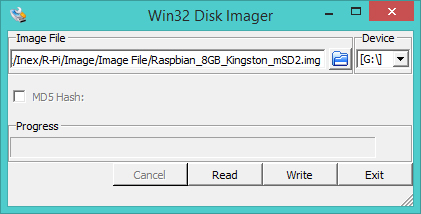สำหรับ Raspberry Pi นั้นจะใช้หน่วยความจำจาก SD Card ในการทำงาน รวมไปถึงระบบปฎิบัติการด้วยเช่นกัน ดังนั้นจึงมีข้อดีที่สามารถสลับเปลี่ยน SD Card ได้ตามต้องการ โดยที่ติดตั้งระบบปฏิบัติการต่างกันในแต่ละแผ่น (เสมือนกับตลับเกมยังไงยังงั้น)
โดยที่ Raspberry Pi Model A และ Model B จะใช้เป็น SD Card ส่วน Raspberry Pi Model A+ และ Model B+ จะใช้เป็น Micro SD Card เพื่อประหยัดพื้นที่
สำหรับไฟล์ระบบxฎิบัติการจะเรียกกันว่า “Image” โดยจะมีอยู่หลายแบบให้เลือกใช้งานไม่ว่าจะเป็น Raspbian, Pidora หรือ Raspbmc เป็นต้น ซึ่งสามารถเลือกดาวน์โหลดได้จาก Image Downloads [Raspberry Pi]
ในการติดตั้ง Image ลงใน SD Card จะต้องทำผ่านคอมพิวเตอร์ และบน Windows ก็จะใช้โปรแกรมที่ชื่อว่า Win32 Disk Imager ในการติดตั้ง Image ลงใน SD Card ซึ่งสามารถดาวน์โหลดได้จาก Win32 Disk Imager [Source Forge]
เมื่อทำการติดตั้งโปรแกรม Win32 Disk Imager เรียบร้อยแล้ว ให้เสียบ SD Card เข้าที่คอมพิวเตอร์แล้วเปิดโปรแกรมขึ้นมา
ให้สังเกตที่ช่อง Device ว่าเป็น Drive ของ SD Card ใช่หรือไม่ จากตัวอย่างจะเป็น Drive G (ถ้าเลือกผิดอาจจะทำให้ข้อมูลใน Drive นั้นๆหายได้)
กดที่ปุ่มรูปแฟ้มที่อยู่ในช่อง Image File เพื่อเลือกไฟล์ Image ที่ต้องการติดตั้ง
เมื่อเลือกเสร็จแล้วให้เช็ค Drive ที่จะติดตั้ง Image อีกครั้ง เพื่อป้องกันการผิดพลาด เมื่อตรวจสอบจนแน่ใจแล้วให้กดปุ่ม Write เพื่อเริ่มทำการเขียนข้อมูล Image ลงใน SD Card
ในขั้นตอนการเขียนข้อมูลจะใช้เวลาค่อนข้างนานเพราะข้อมูลมีขนาดใหญ่ และขึ้นอยู่กับความเร็วในการเขียนข้อมูลของ SD Card ด้วย
เมื่อเสร็จเรียบร้อยแล้วก็นำ SD Card ไปใช้งานกับ Raspberry Pi ได้เลย

![[Raspberry Pi] การติดตั้ง Image ลงใน SD Card](https://doc.inex.co.th/wp-content/uploads/2014/12/001.jpg)